DVD back-uppen naar MP4: 6 efficiënte methoden die u moet proberen
Met de opkomst van verschillende online streamingplatforms worden dvd's geleidelijk minder populair, en de belangrijkste reden is de onhandige weergave. Gelukkig kunt u dvd's back-uppen naar MP4 om het veel gemakkelijker te maken om ze op verschillende apparaten af te spelen. Weet u niet hoe u dat moet doen? Nou, met een beetje geluk bent u hier terechtgekomen! Dit bericht bevatte zes eenvoudige maar efficiënte methoden om dvd-collecties te back-uppen naar MP4! Dus, zonder verder oponthoud, begin hieronder met duiken.
| Methoden | Bijzonder kenmerk |
| 4Easysoft dvd-ripper | Rip of back-up DVD's naar alle apparaten in MP4-formaat met uitvoer van hoge kwaliteit. |
| Handrem | Maak een back-up van DVD naar MP4 met aanpasbare conversie om de uitvoer te optimaliseren. |
| VLC Media Speler | Maak snel en gratis een back-up van uw DVD-collectie naar MP4. |
| Vrijmaken | Ondersteunt het maken van back-ups van verschillende DVD-typen naar MP4. |
| WinX dvd-ripper | Rip DVD naar MP4 met een snel ripproces. |
| DVDFab DVD-ripper | Back-up van DVD naar MP4 met AI-verbeteringsfunctie. |
Gidslijst
Professionele manier om DVD naar MP4 te rippen met hoge kwaliteit Gebruik Handbrake om DVD naar MP4 te rippen op Windows/Mac Kun je VLC gebruiken om gratis DVD's naar MP4 te converteren? Hoe u een DVD naar MP4 kunt back-uppen met Freemake [Alle DVD-formaten] Handleiding voor het snel rippen van DVD naar MP4 met WinX DVD Ripper Stappen om DVD naar MP4 te rippen met DVDFab DVD RipperProfessionele manier om DVD naar MP4 te rippen met hoge kwaliteit
Als u op zoek bent naar een professionele maar toch eenvoudige manier om een DVD te back-uppen naar MP4 met een uitvoer van hoge kwaliteit, kies dan direct voor 4Easysoft dvd-ripper. Deze tool kan beveiligde en onbeschermde DVD/ISO/DVD-mappen rippen naar 600+ formaten, evenals apparaatpresets, waaronder MP4. Bovendien ript het DVD's met een 60X hogere snelheid met GPU-versnelling, multi-core processors en andere technologieën. In lijn daarmee, zelfs als u meerdere DVD-inhoud tegelijkertijd haalt, kan deze tool ze nog steeds rippen met een uitstekende snelheid! Bovendien kan deze tool ook de originele kwaliteit van de DVD behouden. Zo kunt u een output van hoge kwaliteit verkrijgen.

Maak een back-up van DVD naar MP4 zonder beperkingen door beveiliging.
Hiermee kunt u ondertitels aan uw DVD toevoegen en bewerken voordat u deze naar MP4 ript.
Pas de filters en effecten van deze tool toe om de inhoud van de dvd opnieuw te definiëren.
Ondersteun de opties voor het aanpassen van de uitvoer om de grootte en kwaliteit van de uitvoer te optimaliseren.
100% Veilig
100% Veilig
Stap 1Installeer de 4Easysoft dvd-ripper. Voer vervolgens het hulpprogramma uit, plaats de dvd in het interne of externe schijfstation, klik op de vervolgkeuzeknop 'DVD laden' en selecteer 'DVD-schijf laden'.

Stap 2Kies daarna de geplaatste schijf, klik op de knop "Full Title List" en selecteer alle content die u wilt rippen door hun selectievakjes aan te vinken. Klik vervolgens op de knop "OK" om door te gaan.

Stap 3Klik vervolgens op de vervolgkeuzeknop "Alles rippen naar:", klik op het tabblad "Video" en selecteer "MP4" in het linkerdeelvenster. Kies vervolgens tussen "Zelfde als bron, 4K-video of HD 1080P".

Stap 4Klik vervolgens op de knop "Aangepast profiel". Vanaf daar kunt u de kwaliteit, encoder, resolutie, etc. aanpassen om de originele dvd-inhoud van hoge kwaliteit te behouden.

Stap 5Zodra u klaar bent met de aanpassingen, klikt u op de knop "Nieuw maken". Klik vervolgens op de knop "Alles rippen" op de hoofdinterface om het proces "DVD back-uppen naar MP4" te starten.

Gebruik Handbrake om DVD naar MP4 te rippen op Windows/Mac
Naast de eerste kunt u Handbrake ook gebruiken om DVD's te back-uppen naar MP4. Handbrake is een open-source convertertool die DVD's kan digitaliseren, blu-ray rippen, etc. Het is doordrenkt met geavanceerde aanpasbare presets waarmee u de kwaliteit en grootte van de output kunt optimaliseren. Nu wordt deze tool geleverd met een verwarrende interface en een back-up DVD naar MP4-proces. Als u deze toch wilt proberen, zijn dit de stappen die u moet volgen:
Stap 1Download Handbrake. Voer vervolgens de tool uit, plaats de dvd in het station en wacht tot de tool deze detecteert. Zodra deze is gedetecteerd, klikt u op de schijf in de bronselectie.
Stap 2Selecteer vervolgens de content die u wilt back-uppen door op de dropdown "Titel" te klikken. Kies vervolgens het "MP4"-formaat onder het menu "Formaat".
Stap 3Pas vervolgens de uitvoer aan door een voorinstelling in de rechterbovenhoek te kiezen, de afmetingen aan te passen, filters te selecteren, video te wijzigen, enz. Klik vervolgens op "Start Encode" om te beginnen met rippen.
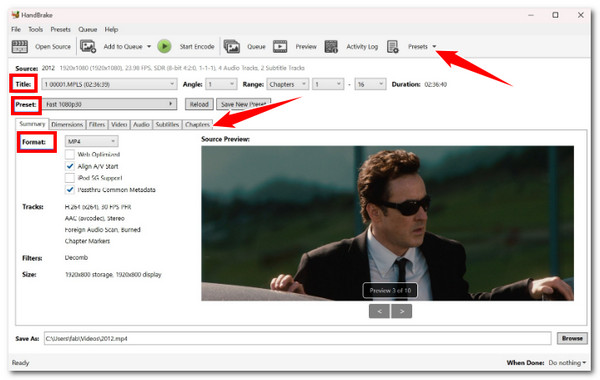
Kun je VLC gebruiken om gratis dvd's naar MP4 te converteren?
Een ander hulpmiddel dat kan back-up dvd's naar harde schijven in MP4-formaat is VLC. Hoewel deze tool bekend staat als een mediaspeler, zit hij boordevol opties om dvd's te digitaliseren. Het is ook een open-sourcetool zoals Handbrake, wat betekent dat je hem gratis kunt gebruiken. Helaas is VLC te langzaam om dvd's te rippen en heeft het geen bewerkingsfuncties. Als je hier nog steeds voor openstaat, dan zijn dit de stappen die je moet volgen:
Stap 1Installeer en start VLC op uw computer. Plaats vervolgens de dvd in het station en ga naar de interface van VLC. Klik op het tabblad "Media", selecteer de optie "Converteren/Opslaan" en klik op het tabblad "DVD".
Stap 2Selecteer daarna de geplaatste schijf op "Disc device", en kies de "Title" en "Chapter" van de content die u wilt rippen. Klik vervolgens op de "Convert/Save" knop.
Stap 3Selecteer vervolgens de optie “Video—H. 264 + MP3 (MP4)”, klik op “Bladeren” om een uitvoerbestemming te kiezen en klik op “Start” om het “back-up DVD naar MP4”-proces te starten.
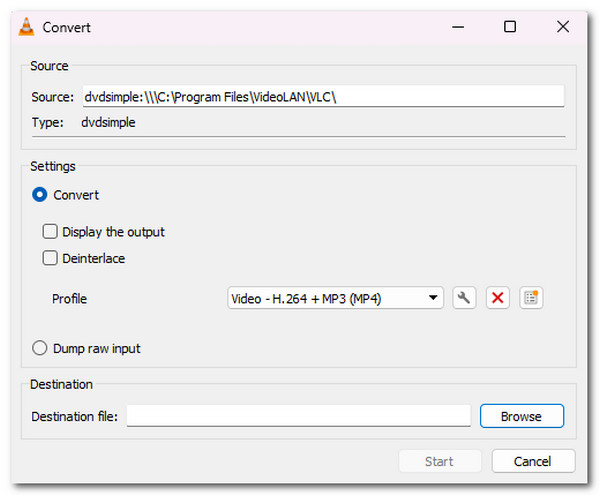
Hoe u een DVD naar MP4 kunt back-uppen met Freemake [Alle DVD-formaten]
Naast de hierboven genoemde tools, kunt u Freemake ook gebruiken om DVD's te back-uppen naar MP4 op Windows. In tegenstelling tot VLC en Handbrake, biedt Freemake een gebruiksvriendelijke interface en een snel en eenvoudig ripproces voor alle DVD-formaten. Deze tool is echter niet gratis. Het voegt een watermerk toe aan de output na het ripproces. Als u nog steeds wilt weten hoe Freemake DVD's back-upt naar MP4, bekijk dan de onderstaande stappen.
Stap 1Download uw versie van de Freemake Video Converter tool op uw computer. Start het vervolgens, plaats de DVD in uw schijfstation, klik op de knop "DVD", selecteer uw DVD en klik op "OK".
Stap 2Selecteer daarna de optie "naar MP4" hieronder om MP4 als uitvoerformaat te kiezen. Selecteer vervolgens uw gewenste bestandsbestemming en voorinstelling. Klik ten slotte op de knop "Converteren".
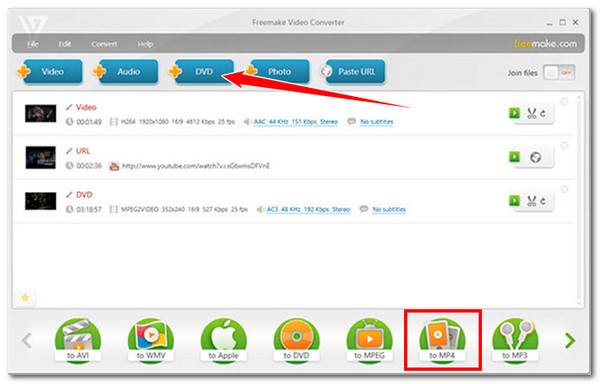
Handleiding voor het snel rippen van DVD naar MP4 met WinX DVD Ripper
Een andere methode die u kunt gebruiken om DVD naar MP4 te back-uppen, is WinX DVD Ripper. Net als hierboven kan deze tool ook DVD-inhoud naar MP4 rippen. Maar deze tool onderscheidt zich door zijn snelheid, de mogelijkheid om beschadigde DVD's te rippen en de bescherming te omzeilen. Helaas zijn niet alle functies gratis te gebruiken. Als u deze wilt kopen, volgen hier de stappen om u te helpen DVD naar MP4 te back-uppen.
Stap 1Installeer WinX DVD Ripper op uw computer. Start vervolgens de tool, plaats de dvd in het schijfstation en klik op de knop "Disc". Selecteer vervolgens de optie "MP4" als uitvoerformaat.
Stap 2Pas vervolgens de parameters aan om de kwaliteit en grootte van de uitvoer te wijzigen. Selecteer vervolgens een uitvoerbestandsbestemming en klik op de knop "Uitvoeren" om de back-up van de dvd naar MP4 te starten.
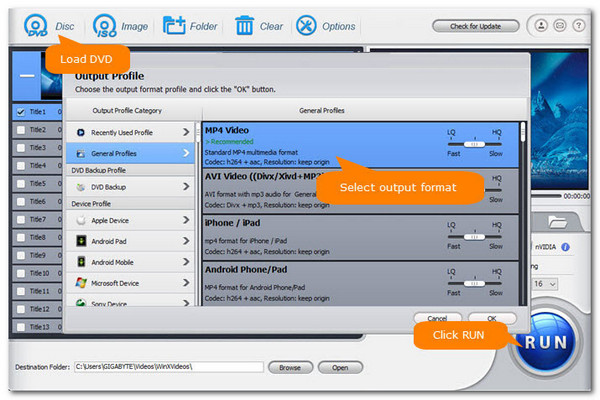
Stappen om DVD naar MP4 te rippen met DVDFab DVD Ripper
De laatste methode om een DVD naar MP4 te back-uppen is door gebruik te maken van DVDFab DVD-ripper. Deze biedt een conversiebewerking die eenvoudig uit te voeren is vergeleken met de andere tools hierboven. Het ondersteunt verschillende aanpassingsopties waarmee u de output verder kunt verbeteren. Het kan echter geen onlangs uitgebrachte dvd's aan en is niet de goedkoopste in deze groep. Als u deze toch wilt laten slagen, volgen hier de stappen voor het gebruiken om dvd's te back-uppen naar MP4:
Stap 1Installeer en start de DVDFab DVD Ripper. Plaats daarna de DVD in het station, selecteer de optie “Ripper”, klik op de knop “Add” en selecteer de geplaatste schijf.
Stap 2Selecteer vervolgens het "MP4"-formaat als uitvoerformaat en pas de uitvoer aan door de resolutie, bitsnelheid en meer te wijzigen. Klik vervolgens op "Start" om het ripproces te starten.
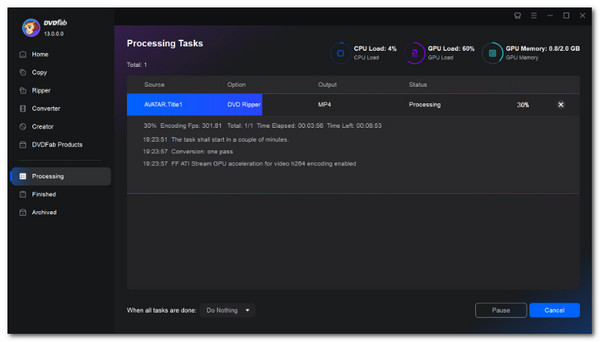
Conclusie
Dit zijn nu de betrouwbare en efficiënte manieren om DVD naar MP4 te back-uppen! U kunt nu uw DVD-collectie digitaliseren en ze op verschillende apparaten gemakkelijk via deze methoden afspelen. Echter, van deze methoden is de beste en meest professionele manier om een DVD te back-uppen, het gebruik van de krachtige 4Easysoft dvd-ripper. Met de DVD-gerelateerde ripfuncties van deze tool kunt u snel en efficiënt verschillende DVD-inhoud rippen naar MP4 met een hoge kwaliteit output. Gebruik het dus vandaag nog!
100% Veilig
100% Veilig



